Snapchat — одна из самых популярных социальных сетей, которые у нас есть в настоящее время. Однако он также накапливает кеши, которые будут храниться на вашем устройстве. Вот почему мы сделали этот пост, чтобы узнать, как вы можете очистить кеш снэпчата и удалить кеш программ и файлы.
Содержание: Часть 1. Удалю ли я свои чаты Snapchat и сохраненные файлы после удаления кешей? Часть 2. Простые шаги по очистке кэша Snapchat на iOS/Android Часть 3. Как удалить кэш Snapchat, если вы используете устройство Mac? Часть 4. Вывод
Часть 1. Удалю ли я свои чаты Snapchat и сохраненные файлы после удаления кешей?
Теперь одна из основных проблем, связанных с удалением любых файлов с вашего устройства, заключается в том, можете ли вы сохранить свои файлы. И в этой ситуации, когда вы очистите кеш Snapchat на своем устройстве, он не удалит все файлы, которые вы с него сохранили. Он не удалит ваши фотографии, сообщения, видео и другие важные файлы, которые у вас есть.
Вы видите, кэши являются временными файлами, которые используются каждым файлом для более быстрой загрузки своей страницы при их использовании. Таким образом, технически, когда вы их удаляете, это не повлияет на другие файлы. А также, когда вы очищаете кэши на своем устройстве, это поможет повысить производительность вашего устройства.
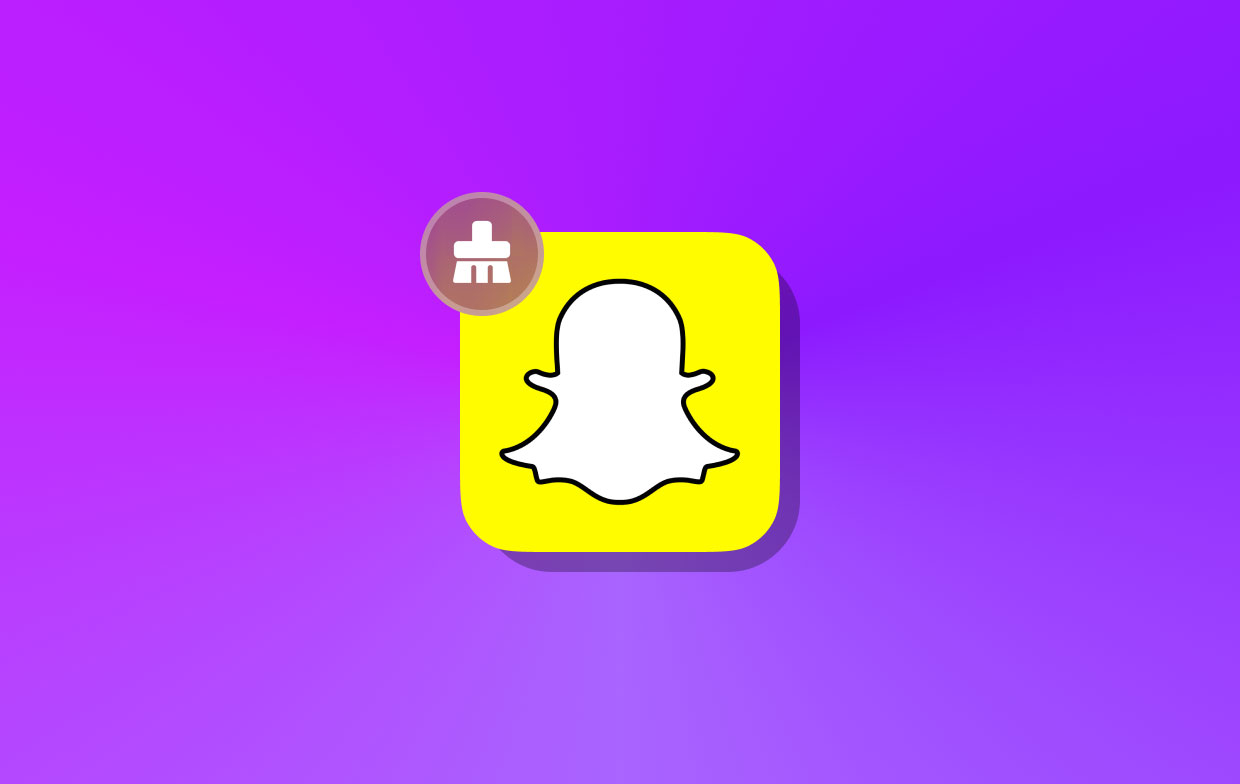
Часть 2. Простые шаги по очистке кэша Snapchat на iOS/Android
Теперь, если вы используете устройство Android или iOS для Snapchat и вы хотите очистить кеш Snapchat на своем устройстве, то ниже приведены способы, как вы можете это сделать.
Если вы используете устройство iPhone
Для устройств iOS выполните следующие действия.
- Запустите приложение Snapchat на своем iPhone.
- Затем нажмите на фотографию своего профиля, расположенную в верхнем левом углу главной страницы приложения.
- Затем нажмите на Настройки значок или значок шестеренки, чтобы открыть меню настроек Snapchat.
- Затем прокрутите вниз и нажмите на значок Действия с аккаунтом
- На странице действий с учетной записью найдите Очистить кэш и нажмите на него.
- А затем перейдите и выберите вариант, который вы хотите прояснить. На этой странице показаны разные кеши. Предлагается очистить их все, нажимая их один за другим.
- Затем, когда вы выберете один кеш для очистки, на экране появится подтверждающее сообщение. Просто нажмите на Сбросить чтобы очистить кеш Snapchat.
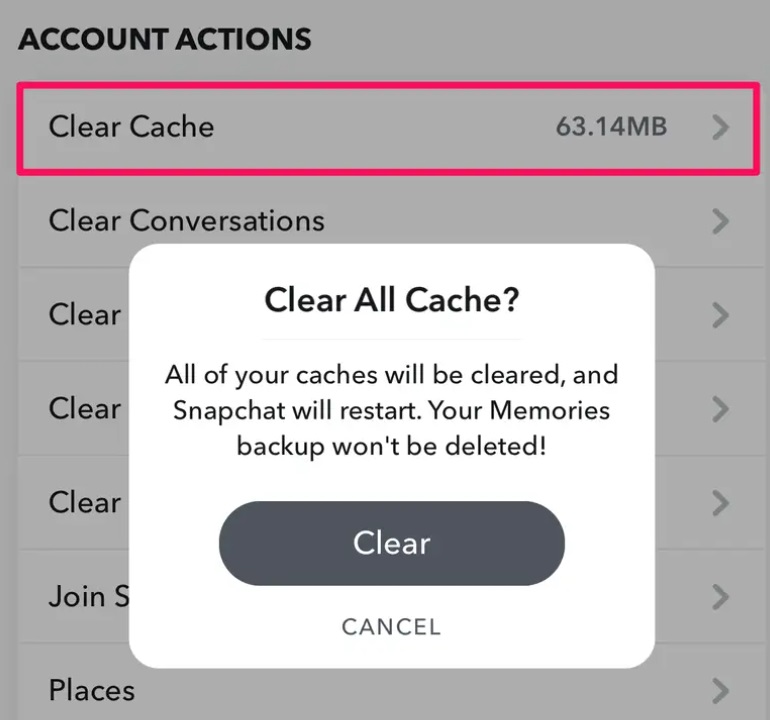
Если вы используете Android-устройство
Для тех, кто использует устройство Android, ниже приведены шаги, которые необходимо выполнить, чтобы очистить кеш Snapchat.
- Запустите Snapchat на Android-устройстве.
- Затем на главной странице приложения нажмите на фотографию своего профиля, расположенную в верхнем левом углу экрана.
- А затем выберите значок шестеренки, чтобы открыть Настройки
- В меню «Настройки» прокрутите вниз и найдите Действия с аккаунтом
- Затем выберите Очистить кэш
- Затем вы увидите подтверждающее сообщение, которое появится на вашем экране. Оттуда просто нажмите на Продолжить. И это затем очистит кеш Snapchat на вашем устройстве Android.
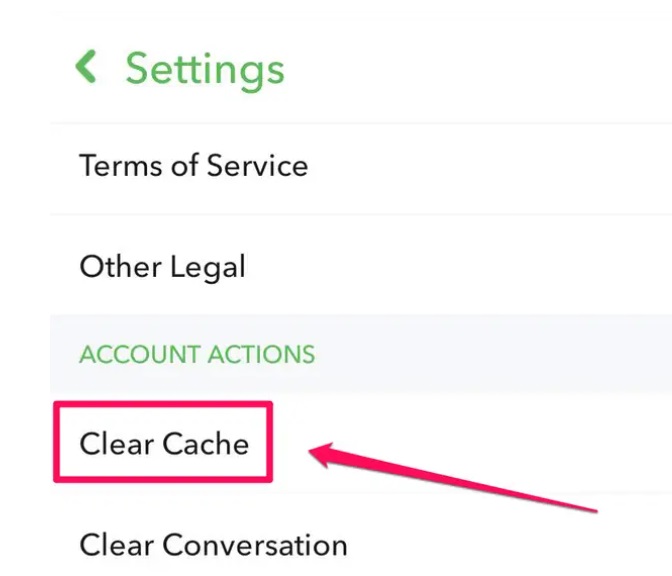
Часть 3. Как удалить кэш Snapchat, если вы используете устройство Mac?
Теперь для тех пользователей Snapchat, которые хотели бы очистить кеш Snapchat на своем устройстве Mac, у нас также есть лучший способ сделать это. И это при использовании лучшего инструмента, который будет соответствовать задаче.
И когда дело доходит до очистки и оптимизации вашего Mac, есть только один инструмент, который многие настоятельно рекомендуют. И это iMyMac PowerMyMac.
PowerMyMac известен как один из лучших оптимизаторов и очистителей Mac, которые нужны каждому устройству Mac. Он поставляется с множеством функций, которые могут понравиться всем, и определенно помогут их Mac работать быстрее и удалит все файлы и приложения, которые вы больше не используете или которые вам больше не нужны.
И одна из главных особенностей этого инструмента известна как Очиститель нежелательной почты. Функция Junk Cleaner специально создана для очистки всего системного мусора на вашем Mac. И когда мы говорим о вашем системном мусоре, это включает в себя ваш системный кэш, кэш приложений и многое другое.
С помощью этого инструмента вы можете легко стереть кеши приложений и данные. Например, даже новички могут полностью удалить кеш Lightroom. Junk Cleaner также может выполнять как глубокое, так и обычное сканирование на вашем Mac, чтобы найти все ненужные файлы, которые у него есть.
И чтобы вы знали, как очистить кеш Snapchat с помощью этого инструмента, ниже приведены рекомендации, которым вы можете следовать.
Шаг 1. Запустите PowerMyMac.
После того, как вы загрузили и установили PowerMyMac, просто дважды щелкните по нему, чтобы запустить его.
Шаг 2. Выберите очиститель нежелательной почты
И когда вы попадете в основной интерфейс программы, вы сможете увидеть в левой части экрана все функции. Просто нажмите на Очиститель мусора.
Шаг 3. Сканируй свой Mac
После выбора Junk Cleaner просто нажмите на SCAN на экране, чтобы программа начала извлекать весь кеш, который у вас есть на вашем Mac, включая кеш Snapchat, чтобы очистить кеш Snapchat.
Шаг 4. Просмотрите ненужные файлы
После завершения сканирования вы можете проверить все ненужные файлы, которые программа смогла получить на вашем Mac. И все они будут перечислены в вашем интерфейсе по категориям.
Шаг 5. Выберите файл для удаления
Из списка категорий на экране выберите файл, который вы хотите очистить. И когда закончите, выберите «Выбрать все".
Шаг 6. Очистить кеш Snapchat
И, наконец, просто нажмите на ЧИСТКА кнопка. Затем начнется очистка кеша Snapchat на вашем Mac. И как только процесс очистки будет завершен, вы увидите всплывающее сообщение на экране, в котором будет написано «Убрано Завершено».

Часть 4. Вывод
Как видите, в состоянии очистить кеш снэпчата Это не очень сложно сделать, это может показаться сложным, но на самом деле это не так. Все, что вам нужно иметь, это надлежащие знания, а также надлежащий инструмент. И в зависимости от устройства, которое вы используете со своим Snapchat, мы предоставим вам все необходимое.



